어떤 IDE를 사용하는지도 중요하지만,
IDE를 선택했을때 어떻게 장점을 살려 유용하게 사용하는 것이 더 중요합니다.
기중 가장 기본이 '단축키'를 익혀 마우스 사용량을 줄이는것 이라고 생각합니다.
1. 정말정말 모르면 안되는 단축키
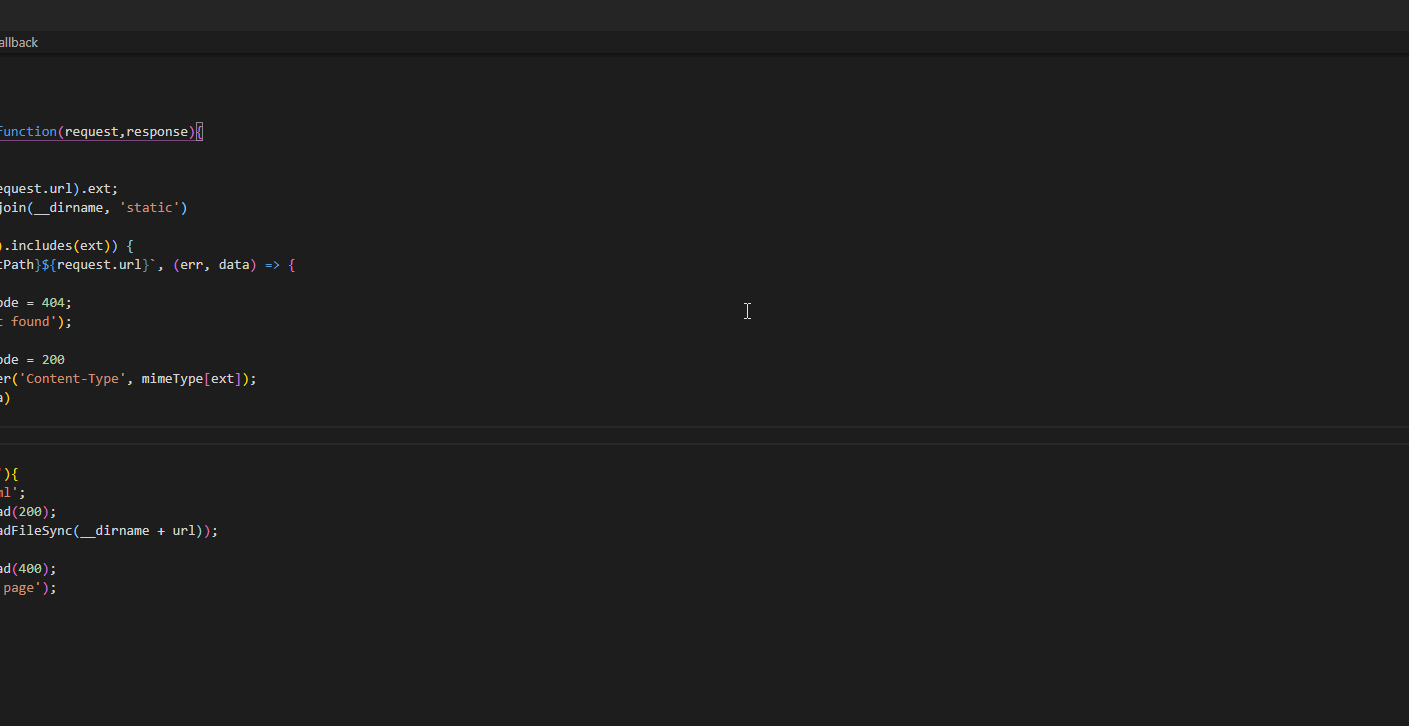
Ctrl+P - 빠른 파일열기
파일들을 쉽게 이동할수 있습니다.
이 단축키를 쓰지 않으면 계속해서 마우스로 파일을 이동하게 되겠죠?
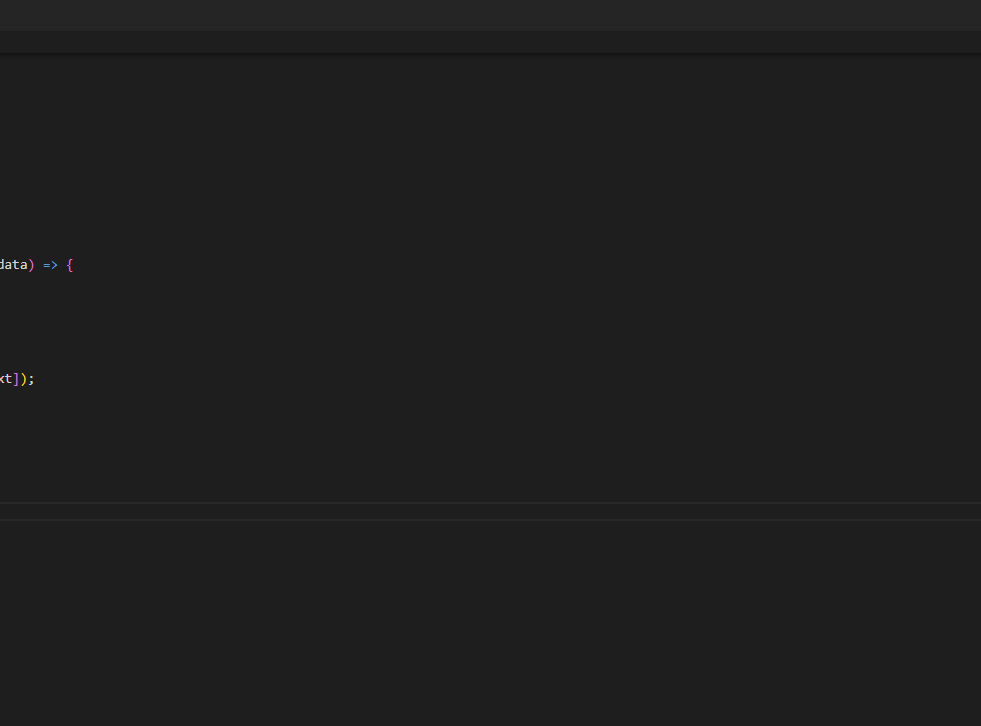
Ctrl+Shift+P - 명령어 보기
원하는 명령어, 실행시키고 싶은 동작이 있다면 이 단축키를 이용하면 됩니다.
실제로 이 단축키만 알아도 밑에 열거한 단축키보다, 검색해서 사용하다가 단축키를 외어버리면 됩니다.
막막하게 구글에 vscode 유용한 단축키를 검색하기 보다는 직접 자주 사용하는 단축키만 외우면 어느덧 단축키만 사용하고 있는 자신을 보게 됩니다.
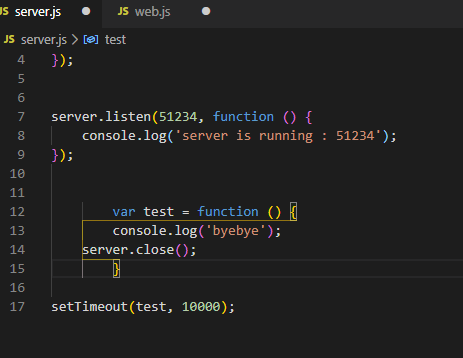
-자동정렬-
Ctrl + A 로 전체선택후
Ctrl + K+F
코드를 작성하다 보면 인덴트가 안맞는 경우가 있고 복잡해지면 일일히 칸을 맞추기가 너무나 힘듭니다.
비주얼스튜디오의 단축키를 그대로 이어오는것 같은 단축키입니다.
코딩을 하다가 문뜩문뜩 습관적으로 자동정렬을 하는 자신을 볼수 있습니다.
2. 알아두면 유용한 단축키
기본적인 단축키를 알아두었다면, 대체적으로 많이 쓰는 단축키들은 한번씩 사용해 보는 것을 권장합니다.
한번씩 써보면 언젠가 생각나게 되고 그럴때 Ctrl+Shift+P로 한번쯤 찾아보면 됩니다.
[에디터 관련 단축키]
왼쪽 사이드바 껏다 키기 - Ctrl + B
하단 패널 껏다 키기 - Ctrl + J
Explorer바 열림(포커스) - Ctrl + Shift + E
(이 단축키로 탐색기와 파일을 왓다갓다 하기 좋습니다. 꽤나 유용합니다.)
Gir 사이드바 열기(포커스) - Ctrl +Shift + G
에디터 분리 : Ctrl + \
[코드 관련 단축키]
심볼 이름 변경 -F2
모든 심볼 찾기 - Shift + F12
go to definition : f12
커서가 있는 함수/변수가 선언된 위치로 커서 이동.
ctrl + / : 주석 처리, 및 해제
[디버그 관련 단축키]
F5 - 디버그
Shift + F5 - 디버그 중지
F9 - break point on/off
가장 편리하고 좋다고 생각되는 단축키 말고는 간단하게 정리를 해보았습니다.
실제로 사용하는 유저의 성향과 실력에 따라서 단축키는 심지어 만들어서 사용해도 되기 때문입니다.
-
가장 중요한 것은 단축키를 사용하려고 하는 작은 변화들,
그 변화들이 쌓여나가면서 아주 조금씩 올라가고 있는 생산성이 아닐까 합니다.
감사합니다.